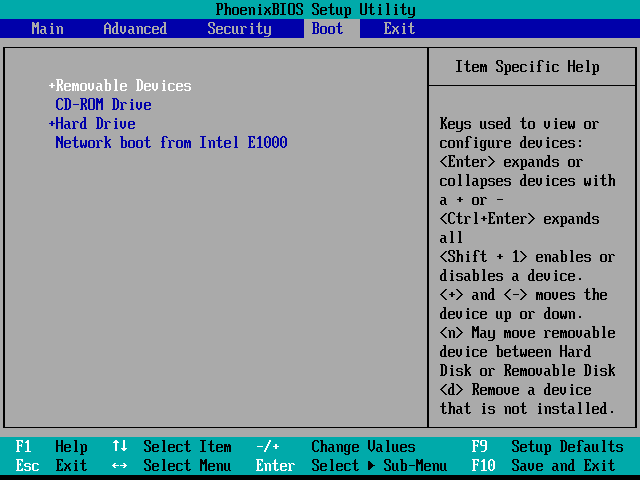
DiskPart コマンドで VHD の作成とマウントをする
Windows の標準機能でデュアルブート環境は作れますが、専用のパーティションかハードディスクが必要なのでデュアルブート環境はどうしても敷居が高くなってしまいます。ところが、Windows 7 と Windows Server 2008 R2 から VHD boot がサポートされたので、専用パーティションを作らなくても(比較的)簡単にデュアルブート環境が作れるようになりました。
Windows 7 を試したいけど、Windows 7 用の
PC が準備できないとか、Vista からアップグレードインストールして動かないソフトがあった時に困るとか、XP
環境が無くなると困るんだけどって方にはうってつけです。
ただし、XP 用の PC だと、Windows 7 用のデバイスドライバが提供されていないって事も多いので、Windows XP
と VHD boot Windows 7
の共存はあまりお勧めできません。
VHD boot は Windows 7 / Windows Server 2008 R2 からのサポートですので、VHD
boot する OS は Windows 7 である必要があります。(Vista/XP は VHD boot 出来ません)
このため、VHD boot で
Windows 7 と Windows Vista/XP のデュアルブート環境を作るには、Vista/XP
をインストールしている PC に VHD boot の Windows 7 を追加する事になります。
こいつが動く理屈は、VHD boot Windows 7
をインストールする際に、物理ディスク上の起動環境が Windows 7 で上書きされ Windows 7 環境が起動できるようになります。その際に上書きした Windows 7 の起動環境は、Vista/XP と互換性があるので Vista/XP も起動できるって寸法です(自己責任でお願いしますね)
ただし、まれに VHD boot できない PC もあるので、必ずデュアルブートが出来るとは限りません。(LOOX P70YN では容量固定の VHD でしか VHD boot 出来なかった)
余談ですが、Windows Server 2008 R2 の Hyper-V を使った VHD boot はこちらで解説しています。
まずは環境の前提条件です。
Windows XP または Vista をインストールした PC がある
先にも説明したように、Windows XP/Vista は VHD boot が出来ません。このため、あらかじめ XP/Vista をインストールしてある PC に Windows 7 を VHD boot として追加インストールします。
ディスクに空き容量が十分ある
この解説では、容量可変の VHD を使っていますが、容量可変といっても VHD 自体が それなりのサイズになるので、空き容量がない PC
だとディスクがパンクしてしまう危険性があります。
また、容量可変だとディスクアクセスパフォーマンスが落ちてしまうので、継続的に VHD boot の
Windows 7 を使うのであれば、容量固定の VHD 作ることをお勧めします。その際は指定したサイズの VHD ファイルが出来ます。
Windows 7 Ultimate または Enterprise が新規インストールできるメディアがある
VHD boot 環境の Windows 7 を作るには、VHD に Windows 7
に新規インストールします。このため、アップグレード版の Windows 7 が使えません。(Virtual PC 等を使って Vista
環境を作って、そいつをアップグレードするのは可能だと思いますが、面倒なのでパスします ^^;)
更に、VHD boot ができるエディションは
Enterprise と Ultimate だけになります。
Windows 7 を試したいだけならWindows 7 Enterprise 90 日間評価版を使うって手もあります。
Windows 7 のライセンスがある
ライセンスが無くても VHD boot の Windows 7 をインストールする事は出来ますが、VHD boot した Windows 7 を継続して利用するのであれば正規のライセンス(つまり製品版の Windows 7)を入手してください。
VHD boot
環境を作る時に限らず、何か環境をいじる際は、何らかの方法でバックアップを取って、何が起きても元に戻せるようにしてから臨むのがセオリーです。
必ずバックアップを取ってから
VHD boot 環境を作ってください。良い子のお約束です!
VHD boot の Windows 7 の作成は、Windows 7 を VHD に直接インストールします。
ざっくりと手順を言うと、Windows 7 のインストール DVD で PC
を起動し、コマンドプロンプトで diskpart コマンドを使って VHD の作成とマウントをして、その VHD に Windows 7 をインストールするって段取りです。
インストール DVD で起動するので、BIOS 設定でハードディスクよりDVDの優先順位を上げる
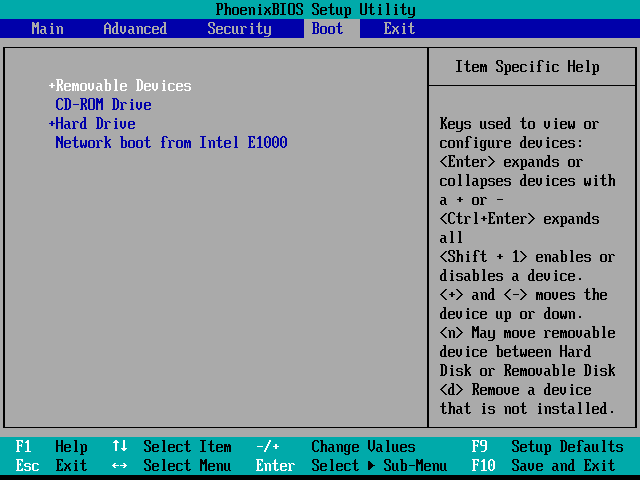
何かキーを押して DVD boot する
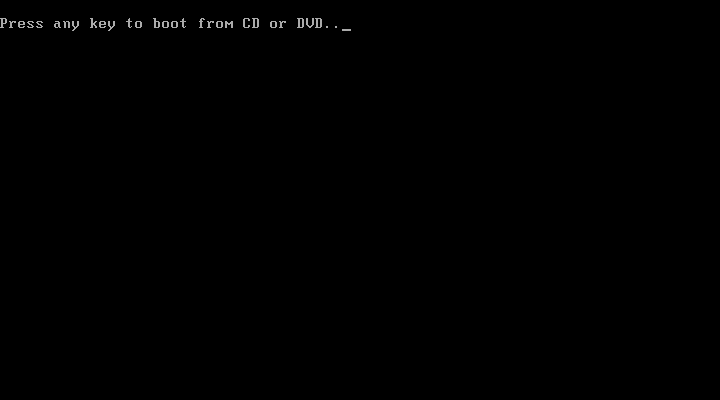
コンピュータの修復を選択

次へ

コマンドプロンプトを選択

インストール DVD で起動をすると、ドライブレターが変わっていることが多いので、list volume コマンドでドライブレターの割り当てを確認し、所定の位置(今回はc:\vhd)にVHDを作成します。
| diskpart | DiskPartの起動 |
| list vol | ボリューム割り当ての確認(vol は volume の短縮形) |
| create vdisk file=VHDファイルのフルパス maximum=最大サイズ(MB単位) type=expandable | 容量可変VHD作成 (容量固定にする場合は、type=fixed) |
| select vdisk file=VHDファイルのフルパス | VHDファイル選択 |
| attach vdisk | VHDファイルマウント |
| exit | DiskPartの終了 |
| setup | インストール再開 |
ハードディスクが C: に割り当たっていたので C:\vhd に w7x86.vhd を 容量可変/127GBで作成
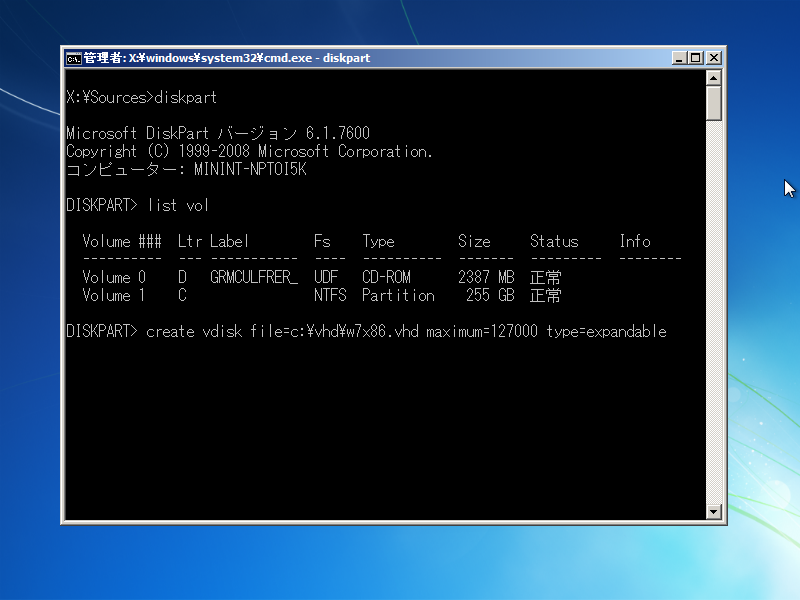
その他のコマンドを実行
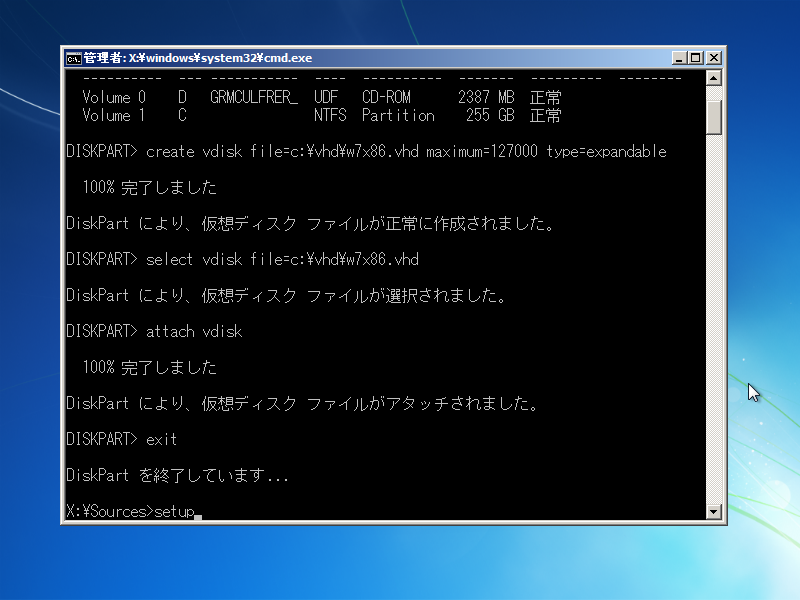
インストール再開
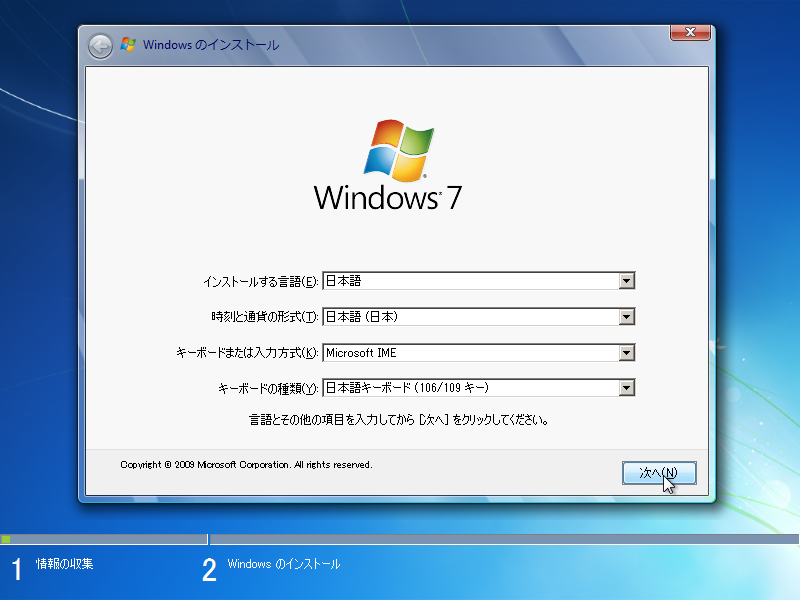
作成したVHDをインストール先に指定(警告は無視)
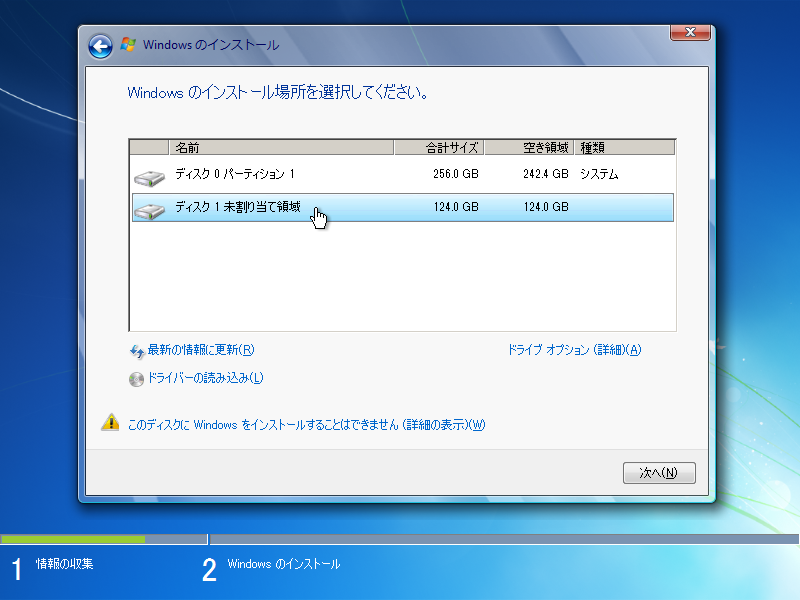
VHD boot が出来る PC であれば、このまま普通にインストールが進みます。
Windows Vista と Windows 7 のデュアルブート環境完成
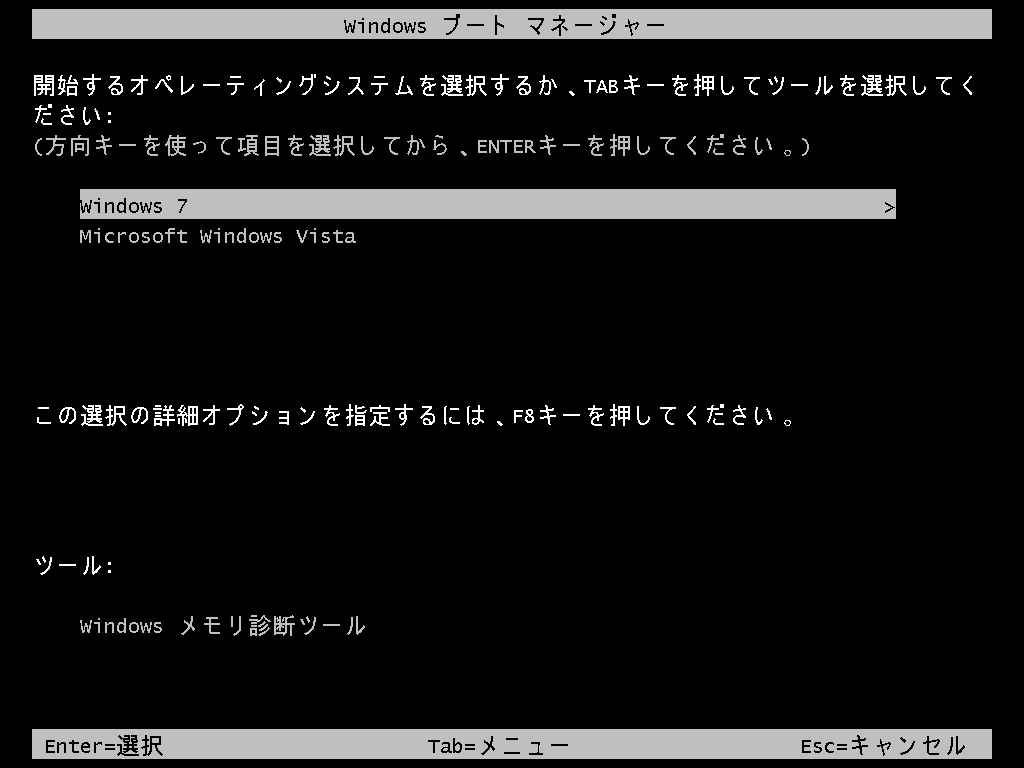
デフォルト起動 OS の変更と、Boot メニューの削除はこちらの msconfig の解説を見てください。
Windows Vista/XP に Windows 7 の VHD boot を組み込んだ時は良いのですが、Windows 7 に Windows 7 の VHD boot を組み込むと、同じメニューが2つ並んでどっちがどっちなのか分からなくなってしまいます。
そんな時は、bcdedit コマンドでメニューの表記を変更します。
bcdedit /set {GUID} description "メニュー表記"
コマンドプロンプトを管理者で起動して、bcdedit
と入力すると、現在のブートメニューがどのようになっているかが表示されます。
メニュー表記を変えたい resumeobject に表示されている GUID
を指定してメニュー表記を変更します
{74065010-ed0b-11de-9efa-acf710356135}が VHD boot
なので、こいつのメニュー表記を変える
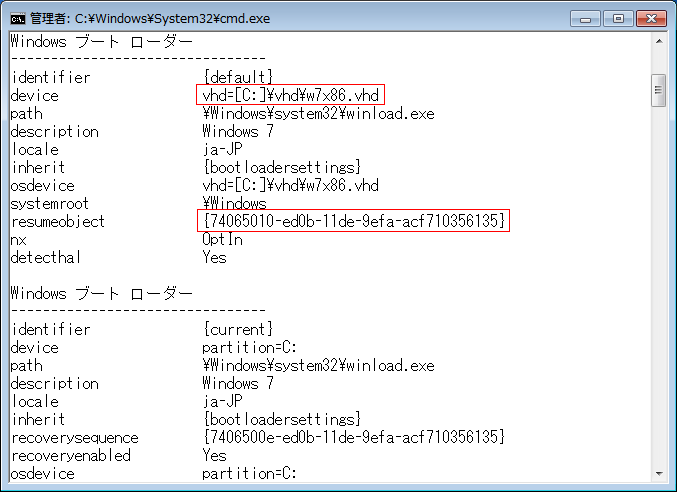
メニュー表記の変更
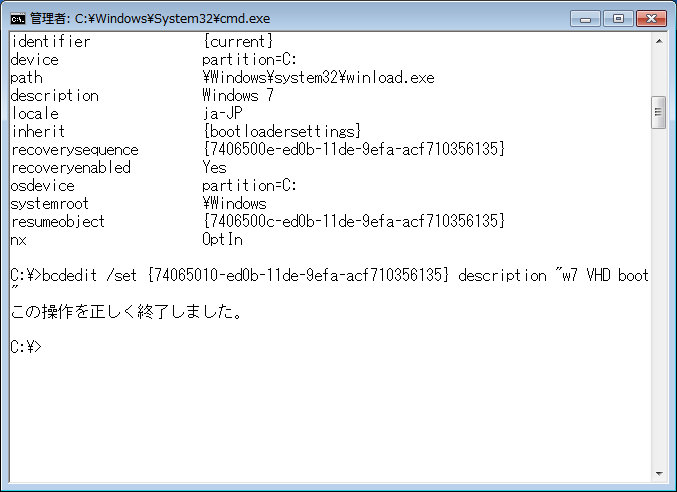
![]()
![]()
Copyright © MURA All rights reserved.